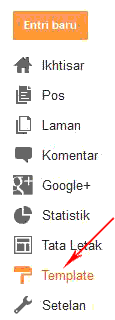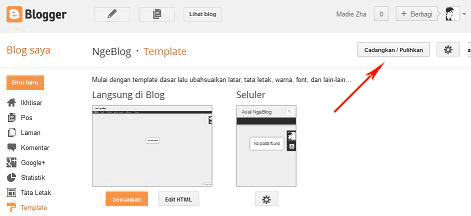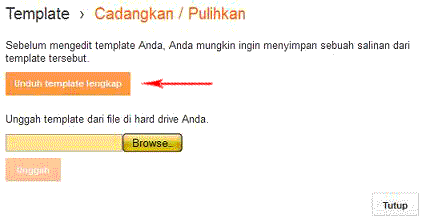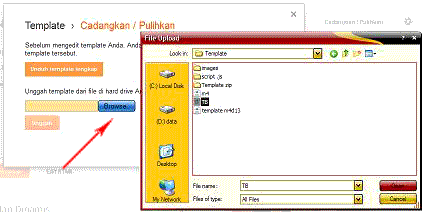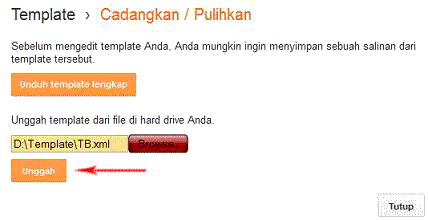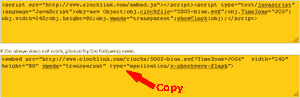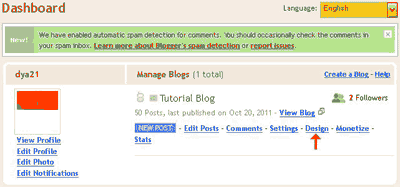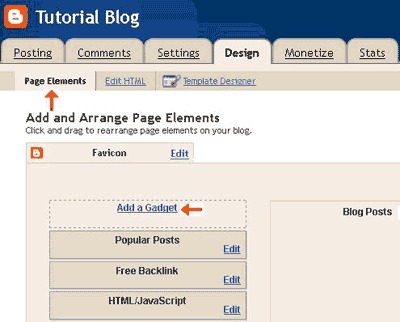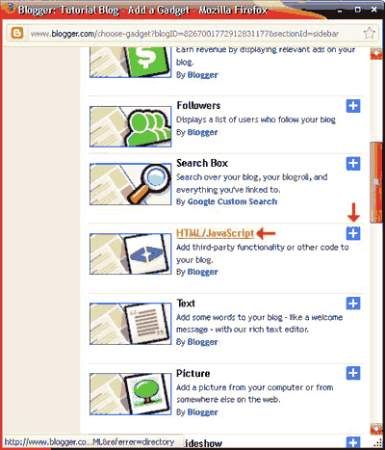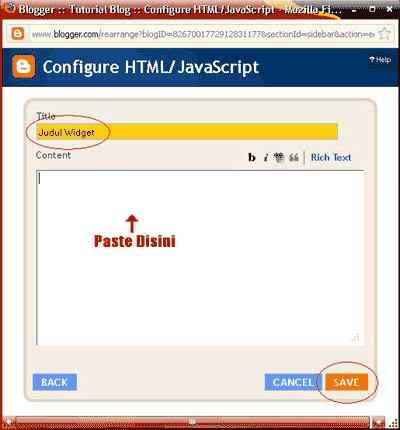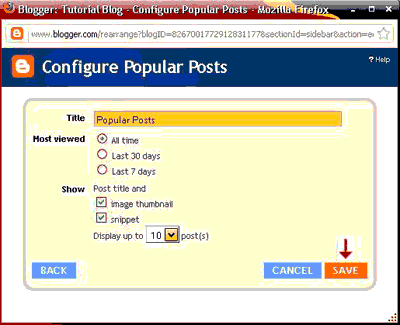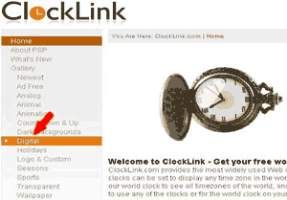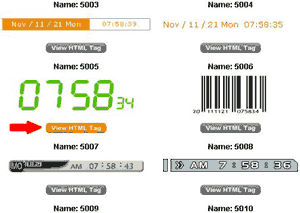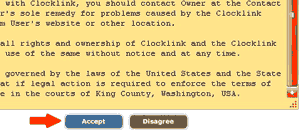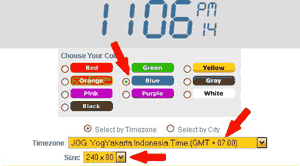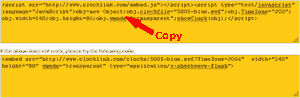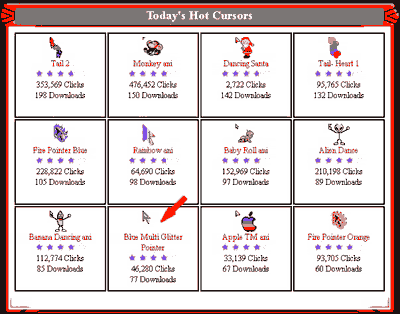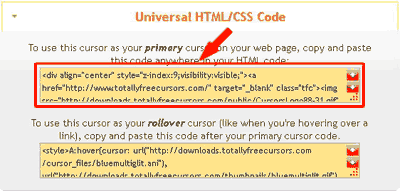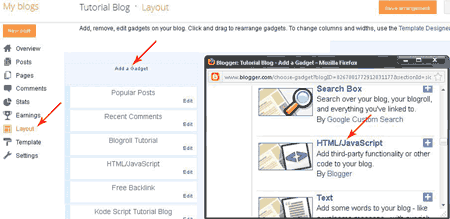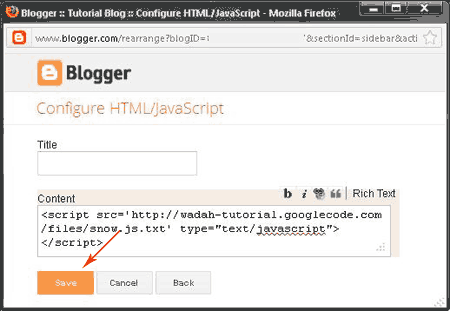Sejarah Coklat
Para ahli botani menyetujui bahwa pohon coklat atau kakao (Theobroma cacao) sudah tumbuh di daerah Amazon dan lembah Orinoko di Amerika Selatan sejak ribuan tahun yang lalu. Bangsa Maya yang pertama kali mengolah pohon coklat. Kebiasaan ini juga dibawa ketika mereka pindah ke dataran Yukatan. Bangsa Aztek kemudian memperkenalkan coklat yang pahit sebagai minuman. Biji coklat dicampur dengan jagung ataupun anggur yang telah difermentasi lalu disajikan pada cangkir yang terbuat dari emas. Kaisar Aztek yang bernama Montezuma memiliki kebiasaan minum coklat lebih dari 50 cangkir coklat per hari.
Penjajah asal Spanyol yang bernama Hernán Cortés (1485-1547) saat menjajah wilayah tersebut pada awalnya tertarik pada cangkir emas dibanding isinya yaitu minuman coklat. Namun dia juga mengamati bahwa bagi Bangsa Aztec, kakao atau biji coklat juga digunakan sebagai uang. Karena itu, ia segera mendirikan beberapa perkebunan coklat. Perkebunan yang disebut sebagai "emas berwarna coklat" ini berkembang dan hasilnya digemari, sehingga Spanyol mengendalikan perdagangan coklat pada abad ke-18. Kemudian coklat diperkenalkan ke daratan Eropa dan dijadikan bahan campuran kue.
Pada pertengahan abad ke-19, Swiss memulai mengembangkan dan memasarkan coklat sebagai makanan ringan. Sehingga coklat yang tadinya hanya sebagai minuman kemudian berkembang menjadi makanan ringan yang dapat mencair di lidah. Swiss juga menjadi terkenal sebagai negara penghasil coklat terbaik.
Kemudian para pengusaha yang cerdas seperti Hershey, Kohler, Lindt, Nestlé, Peter, Suchard, dan Tobler —nama mereka menjadi merk coklat ternama saat ini— membuat kontribusi yang besar untuk industri coklat. Mereka menemukan mesin pengolahan coklat yang lebih efisien maupun menemukan metode pengolahan coklat yang lebih baik.
Coklat untuk Gairah Seks dan Simbol Cinta
Alasan mengapa banyak orang memberikan coklat untuk orang tersayang adalah karena coklat sering dianggap sebagai makanan cinta. Hal ini disebabkan karena coklat memiliki tekstur yang lembut dan akan lumer secara perlahan saat dikulum dalam mulut. Ini memberikan kesan sensual bagi orang yang memakannya. Selain itu, coklat dapat memberikan efek nyaman, rileks dan dapat meningkatkan gairah seksual.
Rasa nyaman yang ditimbulkan setelah menikmati coklat bukan hanya perasaan saja, karena coklat mengandung ratusan zat yang memungkinkan terjadinya reaksi kimia di otak. Zat-zat inilah yang merangsang aktifnya serotonin di otak yang selanjutnya akan memicu perasaan nyaman seseorang. Selain itu, zat terbanyak yang terkandung dalam coklat adalah
theobromine yang dapat menstimulasi jaringan saraf dan
jantung yang membuat kita terjaga dan bersemangat. Efek ini juga bisa diperoleh dari kafein pada
kopi atau
teh. Manfaat lainnya dari theobromine adalah dapat meredakan batuk.
Terkandung pula phenylethylamine yang berfungsi membantu penyerapan dalam otak dan menghasilkan dopamine yang akan menyebabkan perasaan gembira, meningkatkan rasa tertarik dan dapat menimbulkan perasaan jatuh cinta. Itulah alasan lain mengapa coklat sering diberikan sebagai hadiah tanda cinta.
Manfaat Coklat untuk Kesehatan
Coklat dengan kandungan
kakao (biji coklat) lebih dari 70% juga memiliki manfaat untuk
kesehatan, karena coklat kaya akan kandungan antioksidan yaitu
fenol dan
flavonoid. Dengan adanya antioksidan, akan mampu untuk menangkap radikal bebas dalam tubuh. Besarnya kandungan antioksidan ini bahkan 3 kali lebih banyak dari teh hijau, minuman yang selama ini sering dianggap sebagai sumber antioksidan.
Dengan adanya antioksidan, membuat coklat menjadi salah satu minuman kesehatan. Fenol, sebagai antioksidan mampu mengurangi
kolesterol pada darah sehingga dapat mengurangi risiko terkena serangan jantung juga berguna untuk mencegah timbulnya kanker dalam tubuh, mencegah terjadinya stroke dan
darah tinggi. Selain itu kandungan lemak pada coklat kualitas tinggi terbukti bebas kolesterol dan tidak menyumbat pembuluh darah.
Coklat juga mengandung beberapa vitamin yang berguna bagi tubuh seperti vitamin A,
vitamin B1, vitamin C, vitamin D, dan vitamin E. Selain itu, coklat juga mengandung zat maupun nutrisi yang penting untuk tubuh seperti zat besi, kalium dan kalsium. Kakao sendiri merupakan sumber magnesium alami tertinggi. Jika seseorang kekurangan magnesium, dapat menyebabkan
hipertensi, penyakit jantung,
diabetes, sakit persendian dan masalah bulanan wanita yaitu pra menstruasi (PMS). Dengan makan coklat akan menambah magnesium dalam asupan gizi harian yang menyebabkan meningkatnya kadar progesteron pada wanita. Hal ini mengurangi efek negatif dari PMS.
Manfaat lain dari
coklat adalah untuk kecantikan, karena antioksidan dan katekin yang ada di dalamnya dapat mencegah penuaan dini, maka tidak heran bila saat ini berkembang lulur coklat yang sangat baik untuk kecantikan kulit.
Jenis Cokelat Paling Sehat
Banyak jenis coklat yang tersedia di pasaran. Ada yang harganya mahal, ada pula yang harganya murah. Apa saja perbedaannya? Berikut ini perbandingan jenis coklat dan manfaat masing-masing.
Dark Chocolate
Dark Chocolate memiliki kandungan biji coklat (kakao) yang paling tinggi yaitu paling sedikit 70% mengandung kakao. Dark chocolate memiliki kandungan kakao atau biji cokelat terbanyak, tanpa banyak gula dan tanpa lemak jenuh atau minyak sayur terhidrogenasi (HVO).
White Chocolate
Sedangkan white chocolate hanya memiliki 33% kandungan coklat atau kakao, sisanya adalah gula, susu dan vanila. Kandungan gula inilah yang dapat memberikan efek negatif, seperti kerusakan gigi dan penyakit diabetes.
Milk Chocolate atau Coklat Susu
Milk chocolate atau coklat susu merupakan campuran kakao dengan susu dan ditambah gula. Coklat jenis ini juga sangat digemari karena rasanya yang nikmat.
Hati-hati Makan Sembarang Coklat
Kesalahan yang sering dilakukan pada saat memilih coklat adalah memilih coklat "bermerk" yang murah atau sangat murah. Coklat demikian memiliki kandungan kakao (biji coklat) sedikit yaitu rata-rata kurang dari 20%, bahkan ada yang kurang dari 7%. Coklat jenis ini juga memiliki kandungan gula yang tinggi, kandungan lemak jenuh tinggi dan keburukan lainnya seperti minyak sayur terhidrogenasi (HVO) sehingga mengakibatkan kerusakan gigi dan gangguan kesehatan seperti penyakit diabetes.
Produk coklat lainnya yang juga berbahaya dan buruk untuk kesehatan khususnya yang berupa fondant(biasanya digunakan untuk mendekorasi kue) dan praline. Fondant sebenarnya mengandung 100% pemanis dan praline juga sama buruknya.
Sebisa mungkin pilihlah coklat dengan kandungan gula sedikit agar Anda dapat menikmati manfaat besar yang dimiliki coklat. Anda akan merasakan manfaat jika Anda mengkonsumsi cokelat dengan kandungan kakao atau biji coklat yang tinggi. Selamat menikmati coklat Anda!